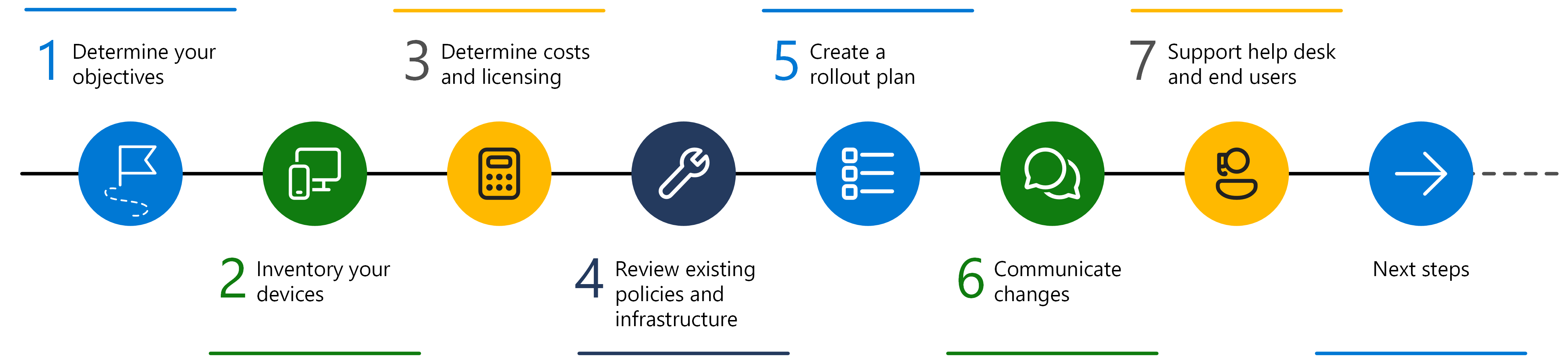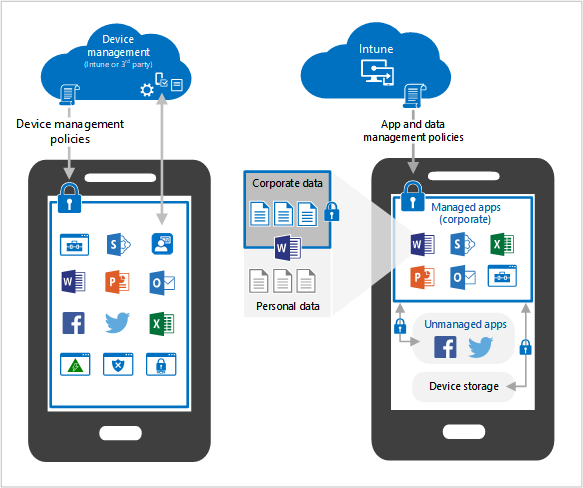Microsoft Intune 계획 가이드
성공적인 Microsoft Intune 배포 또는 마이그레이션은 계획에서 시작됩니다. 이 가이드는 통합 엔드포인트 관리 솔루션으로 Intune 이동 또는 채택을 계획하는 데 도움이 됩니다.
Intune 조직에서 가장 적합한 작업과 다양한 사용자 디바이스를 수행할 수 있는 옵션을 제공합니다. MDM(모바일 디바이스 관리)을 위해 Intune 디바이스를 등록할 수 있습니다. 앱 데이터 보호에 중점을 둔 MAM(모바일 애플리케이션 관리)에 앱 보호 정책을 사용할 수도 있습니다.
이 가이드:
- 디바이스 관리에 대한 몇 가지 일반적인 목표 Lists 및 설명
- 잠재적 라이선스 요구 사항 Lists
- 개인 소유 디바이스 처리에 대한 지침을 제공합니다.
- 현재 정책 및 인프라를 검토하는 것이 좋습니다.
- 출시 계획을 만드는 예제를 제공합니다.
- 기타
이 가이드를 사용하여 Intune 이동 또는 마이그레이션을 계획합니다.
팁
- 이 가이드를 PDF로 인쇄하거나 저장하시겠습니까? 웹 브라우저에서 인쇄 옵션인 PDF로 저장을 사용합니다.
- 이 가이드는 살아있는 것입니다. 따라서 유용하다고 판단한 기존 팁과 지침을 추가하거나 업데이트해야 합니다.
1단계 - 목표 결정
조직은 MDM(모바일 디바이스 관리) 및 MAM(모바일 애플리케이션 관리)을 사용하여 조직 데이터를 안전하게 제어하고 사용자 중단을 최소화합니다. Microsoft Intune 같은 MDM/MAM 솔루션을 평가할 때 목표와 달성하려는 항목을 확인합니다.
이 섹션에서는 Intune 사용하는 일반적인 목표 또는 시나리오에 대해 설명합니다.
목표: 조직 앱 및 전자 메일 액세스
사용자는 디바이스에서 조직 앱을 통해 메일 읽기/응답, 데이터 업데이트/공유 등의 작업을 수행할 수 있을 것으로 기대합니다. Intune에서 다음을 비롯한 여러 유형의 앱을 배포할 수 있습니다.
- Microsoft 365 앱
- Win32 앱
- LOB(기간 업무) 앱
- 사용자 지정 앱
- 기본 제공 앱
- Microsoft Store 앱
✅ 작업: 사용자가 정기적으로 사용하는 앱 목록 만들기
이 앱은 디바이스에 배포하려는 앱입니다. 몇 가지 고려 사항은 다음과 같습니다.
많은 조직에서 Word, Excel, OneNote, PowerPoint 및 Teams와 같은 모든 Microsoft 365 앱을 배포합니다. 휴대폰과 같은 소규모 디바이스에서는 사용자 요구 사항에 따라 개별 앱을 설치할 수 있습니다.
예를 들어 영업 팀에 Teams, Excel 및 SharePoint가 필요할 수 있습니다. 모바일 디바이스에서는 전체 Microsoft 365 제품 제품군을 배포하는 대신 이러한 앱만 배포할 수 있습니다.
사용자는 개인 디바이스를 포함한 모든 디바이스에서 전자 메일에 회신하고 모임에 참가하는 & 읽는 것을 선호합니다. organization 소유 디바이스에서 Outlook 및 Teams를 배포하고 이러한 앱을 organization 설정으로 미리 구성할 수 있습니다.
개인 디바이스에서는 이 컨트롤이 없을 수 있습니다. 따라서 사용자에게 전자 메일 및 모임과 같은 organization 앱에 대한 액세스 권한을 부여할지 여부를 결정합니다.
자세한 내용과 고려 사항은 개인 디바이스와 조직 소유 디바이스 (이 문서)로 이동하세요.
Android 및 iOS/iPadOS 디바이스에서 Microsoft Outlook을 사용하려는 경우 Intune 앱 구성 정책을 사용하여 Outlook을 미리 구성할 수 있습니다.
Intune 사용하도록 설계된 보호된 앱을 검토합니다. 이러한 앱은 Microsoft Intune 일반적으로 사용되는 지원되는 파트너 앱 및 Microsoft 앱입니다.
목표: 모든 디바이스에서 액세스 보호
데이터가 모바일 디바이스에 저장되면 악의적인 활동으로부터 보호되어야 합니다.
✅ 작업: 디바이스를 보호하는 방법 결정
바이러스 백신, 맬웨어 검사, 위협에 대응하고 디바이스를 최신 상태로 유지하는 것이 모두 중요한 고려 사항입니다. 또한 악의적인 활동의 영향을 최소화하려고 합니다.
몇 가지 고려 사항은 다음과 같습니다.
AV(바이러스 백신) 및 맬웨어 보호는 필수입니다. Intune 관리되는 디바이스, 개인 디바이스 및 앱을 보호하기 위해 엔드포인트용 Microsoft Defender 및 다양한 MTD(Mobile Threat Defense) 파트너와 통합됩니다.
엔드포인트용 Microsoft Defender에는 위협을 모니터링하고 대응하는 데 도움이 되는 포털과 보안 기능이 포함되어 있습니다.
디바이스가 손상된 경우 조건부 액세스를 사용하여 악의적인 영향을 제한하려고 합니다.
예를 들어 엔드포인트용 Microsoft Defender 디바이스를 검사하고 디바이스가 손상되었는지 확인할 수 있습니다. 조건부 액세스는 전자 메일을 포함하여 이 디바이스의 organization 액세스를 자동으로 차단할 수 있습니다.
조건부 액세스는 Intune 등록되지 않은 디바이스에서도 네트워크 및 리소스를 디바이스로부터 보호하는 데 도움이 됩니다.
디바이스, OS 및 앱을 업데이트하여 데이터를 안전하게 유지합니다. 업데이트 설치 방법과 시기에 대한 계획을 만듭니다. Intune에는 스토어 앱 업데이트를 포함하여 업데이트를 관리하는 데 도움이 되는 정책이 있습니다.
다음 소프트웨어 업데이트 계획 가이드는 업데이트 전략을 결정하는 데 도움이 될 수 있습니다.
사용자가 여러 디바이스에서 리소스를 organization 인증하는 방법을 결정합니다. 예를 들어, 다음을 수행할 수 있습니다.
디바이스에서 인증서를 사용하여 VPN(가상 사설망) 연결, Outlook 열기 등과 같은 기능 및 앱을 인증합니다. 인증서를 통해 “암호 없는” 사용자 환경을 제공할 수 있습니다. 암호 없는 환경이 사용자가 조직 사용자 이름과 암호를 입력해야 하는 환경보다 더 안전하다고 간주합니다.
인증서를 사용하려는 경우 지원되는 PKI(공개 키 인프라) 인프라 를 사용하여 인증서 프로필을 만들고 배포합니다.
organization 소유 디바이스에서 추가 인증 계층에 MFA(다단계 인증)를 사용합니다. 또는 MFA를 사용하여 개인 디바이스의 앱을 인증합니다. 얼굴 인식 및 지문과 같은 생체 인식도 사용할 수 있습니다.
인증에 생체 인식을 사용하려는 경우 디바이스에서 생체 인식을 지원해야 합니다. 대부분의 최신 디바이스는 생체 인식을 지원합니다.
제로 트러스트 배포를 구현합니다. 제로 트러스트 사용하면 Microsoft Entra ID 및 Microsoft Intune 기능을 사용하여 모든 엔드포인트를 보호하고 암호 없는 인증을 사용합니다.
Microsoft 365 앱과 함께 제공되는 데이터 포함 정책을 구성합니다. 이러한 정책은 ORGANIZATION 데이터가 IT에서 관리하지 않는 다른 앱 및 스토리지 위치와 공유되지 않도록 방지하는 데 도움이 됩니다.
일부 사용자가 개인 소유 디바이스에 공통적인 회사 전자 메일 및 문서에만 액세스해야 하는 경우 사용자가 앱 보호 정책과 함께 Microsoft 365 앱을 사용하도록 요구할 수 있습니다. 디바이스는 Intune 등록할 필요가 없습니다.
자세한 내용과 고려 사항은 개인 디바이스와 조직 소유 디바이스 (이 문서)로 이동하세요.
목표: IT 배포
많은 조직에서는 다양한 관리자에게 위치, 부서 등에 대한 제어권을 부여하려고 합니다. 예를 들어 Charlotte IT 관리자 그룹은 Charlotte 캠퍼스의 정책을 제어하고 모니터링합니다. Charlotte IT 관리자는 Charlotte 위치의 정책만 확인하고 관리할 수 있습니다. Redmond 위치의 정책은 확인하고 관리할 수 없습니다. 이 방법을 분산 IT라고 합니다.
Intune 분산 IT는 다음 기능의 이점을 누릴 수 있습니다.
범위 태그는 RBAC(역할 기반 액세스 제어)를 사용합니다. 따라서 특정 그룹의 사용자만 해당 범위에 속한 사용자 및 디바이스의 정책과 프로필을 관리할 수 있는 권한이 있습니다.
디바이스 등록 범주를 사용하면 사용자가 만든 범주에 따라 디바이스가 그룹에 자동으로 추가됩니다. 이 기능은 동적 그룹에 Microsoft Entra 사용되었으며 디바이스를 더 쉽게 관리할 수 있도록 합니다.
사용자가 디바이스를 등록할 때 영업, IT 관리자, 판매 지점 디바이스 등과 같은 범주를 선택합니다. 디바이스가 범주에 추가되면 이러한 디바이스 그룹은 정책을 받을 준비가 됩니다.
관리자가 정책을 만들 때 스크립트를 실행하거나 앱을 배포하는 정책을 포함하여 특정 정책에 대해 여러 관리자 승인을 요구할 수 있습니다.
엔드포인트 권한 관리를 사용하면 앱 설치 및 디바이스 드라이버 업데이트와 같이 관리자가 아닌 표준 사용자가 상승된 권한이 필요한 작업을 완료할 수 있습니다. 엔드포인트 권한 관리는 Intune Suite의 일부입니다.
✅ 작업: 규칙 및 설정을 배포하는 방법 결정
규칙 및 설정은 다른 정책을 사용하여 배포됩니다. 몇 가지 고려 사항은 다음과 같습니다.
관리자 구조를 결정합니다. 예를 들어 Charlotte IT Admins 또는 Cambridge IT Admins와 같은 위치를 기준으로 구분할 수 있습니다. VPN을 포함하여 모든 네트워크 액세스를 제어하는 네트워크 관리자와 같은 역할로 구분할 수 있습니다.
이러한 범주는 scope 태그가 됩니다.
관리 그룹을 만드는 방법에 대한 자세한 내용은 다음을 참조하세요.
경우에 따라 조직은 많은 수의 로컬 관리자가 단일 Intune 테넌트에 연결하는 시스템에서 분산 IT를 사용해야 합니다. 예를 들어 큰 organization 단일 Intune 테넌트가 있습니다. organization 많은 수의 로컬 관리자가 있으며 각 관리자는 특정 시스템, 지역 또는 위치를 관리합니다. 각 관리자는 전체 organization 아니라 자신의 위치만 관리해야 합니다.
자세한 내용은 동일한 Intune 테넌트에서 많은 관리자가 있는 분산 IT 환경으로 이동하세요.
많은 조직에서 iOS/iPadOS, Android 또는 Windows 디바이스와 같은 디바이스 유형별로 그룹을 구분합니다. 몇 가지 예는 다음과 같습니다.
- 특정 디바이스에 특정 앱을 배포합니다. 예를 들어 Redmond 네트워크의 모바일 디바이스에 Microsoft 셔틀 앱을 배포합니다.
- 특정 위치에 정책을 배포합니다. 예를 들어 범위에 있을 때 자동으로 연결되도록 Charlotte 네트워크의 디바이스에 Wi-Fi 프로필을 배포합니다.
- 특정 디바이스의 설정을 제어합니다. 예를 들어 제조 현장의 Android Enterprise 디바이스에서 카메라를 사용하지 않도록 설정하거나, 모든 Windows 디바이스에 대해 Windows Defender 바이러스 백신 프로필을 만들거나, 모든 iOS/iPadOS 디바이스에 전자 메일 설정을 추가합니다.
이러한 범주는 디바이스 등록 범주가 됩니다.
목표: 조직 내에서 조직 데이터 유지
데이터가 모바일 디바이스에 저장되는 경우 실수로 손실되거나 공유되지 않도록 데이터를 보호해야 합니다. 이 목표에는 개인 및 organization 소유 디바이스에서 organization 데이터 초기화도 포함됩니다.
✅ 작업: organization 영향을 주는 다양한 시나리오를 다루는 계획을 만듭니다.
몇 가지 샘플 시나리오:
디바이스가 분실 또는 도난당했거나 더 이상 사용되지 않습니다. 사용자가 조직을 탈퇴합니다.
- Intune에서 초기화 또는 사용 중지를 사용하거나 수동으로 디바이스 등록을 취소하여 디바이스를 제거할 수 있습니다. x일 동안 Intune 체크 인하지 않은 디바이스를 자동으로 제거할 수도 있습니다.
- 앱 수준에서 Intune 관리형 앱의 조직 데이터를 제거할 수 있습니다. 선택적 초기화는 디바이스의 개인 데이터는 유지하고 조직 데이터만 제거하므로 개인 디바이스에 유용한 기능입니다.
개인 디바이스에서는 사용자가 복사/붙여넣기, 스크린샷 만들기 또는 전자 메일 전달을 방지할 수 있습니다. 앱 보호 정책은 관리하지 않는 디바이스에서 관련 기능을 차단할 수 있습니다.
관리 디바이스(Intune에 등록된 디바이스)에서 디바이스 구성 프로필을 사용하여 관련 기능을 제어할 수도 있습니다. 디바이스 구성 프로필은 앱이 아닌 디바이스의 설정을 제어합니다. 중요한 데이터나 기밀 데이터에 액세스하는 디바이스에서는 디바이스 구성 프로필을 통해 복사/붙여넣기, 스크린샷 작성 등을 차단할 수 있습니다.
자세한 내용과 고려 사항은 개인 디바이스와 조직 소유 디바이스 (이 문서)로 이동하세요.
2단계 - 디바이스 인벤토리
조직에는 데스크톱 컴퓨터, 노트북, 태블릿, 핸드헬드 스캐너 및 휴대폰을 비롯한 다양한 디바이스가 있습니다. 이러한 디바이스는 organization 소유하거나 사용자가 소유합니다. 디바이스 관리 전략을 계획할 때 개인 디바이스를 포함하여 organization 리소스에 액세스하는 모든 것을 고려합니다.
이 섹션에는 고려해야 할 디바이스 정보가 포함되어 있습니다.
지원되는 플랫폼
Intune 일반적이고 인기 있는 디바이스 플랫폼을 지원합니다. 특정 버전의 경우 지원되는 플랫폼으로 이동합니다.
✅ 작업: 이전 디바이스 업그레이드 또는 바꾸기
디바이스에서 지원되지 않는 버전(주로 이전 운영 체제)을 사용하는 경우 OS를 업그레이드하거나 디바이스를 교체해야 합니다. 이전 OS와 디바이스는 제한적으로 지원되어 보안상 위험할 수 있습니다. 이 작업에는 Windows 7을 실행하는 데스크톱 컴퓨터, 원본 v10.0 OS를 실행하는 iPhone 7 디바이스 등이 포함됩니다.
개인 디바이스 대 조직 소유 디바이스
개인 디바이스에서는 사용자가 전자 메일을 검사 모임에 참가하고 파일을 업데이트하는 것이 정상입니다. 많은 조직에서는 개인 디바이스가 organization 리소스에 액세스할 수 있도록 허용합니다.
BYOD/개인 디바이스는 다음과 같은 MAM(모바일 애플리케이션 관리) 전략의 일부입니다.
- 많은 조직에서 계속 인기를 끌고 있습니다.
- organization 데이터를 보호하지만 전체 디바이스를 관리하지 않으려는 조직에 적합한 옵션입니다.
- 하드웨어 비용을 줄입니다.
- 원격 & 하이브리드 작업자를 포함하여 직원의 모바일 생산성 선택 항목을 높일 수 있습니다.
- 디바이스에서 모든 데이터를 제거하는 대신 앱에서 organization 데이터만 제거합니다.
조직 소유 디바이스는 다음과 같은 MDM(모바일 디바이스 관리) 전략의 일부입니다.
- organization IT 관리자에게 모든 권한을 부여합니다.
- 앱, 디바이스 및 사용자를 관리하는 다양한 기능 집합이 있습니다.
- 하드웨어 및 소프트웨어를 포함하여 전체 디바이스를 관리하려는 조직에 적합한 옵션입니다.
- 특히 기존 디바이스가 오래되거나 더 이상 지원되지 않는 경우 하드웨어 비용이 증가할 수 있습니다.
- 개인 데이터를 포함하여 디바이스에서 모든 데이터를 제거할 수 있습니다.
organization 관리자로서 개인 디바이스가 허용되는지 여부를 결정합니다. 개인 디바이스를 허용하는 경우 organization 데이터를 보호하는 방법을 포함하여 중요한 결정을 내려야 합니다.
✅ 작업: 개인 디바이스를 처리하는 방법 결정
모바일이거나 원격 작업자를 지원하는 것이 organization 중요한 경우 다음 방법을 고려합니다.
옵션 1: 개인 디바이스가 organization 리소스에 액세스할 수 있도록 허용합니다. 사용자는 등록하거나 등록하지 않을 수 있습니다.
개인 디바이스를 등록하는 사용자의 경우 관리자는 정책 푸시, 디바이스 기능 & 설정 제어, 디바이스 초기화 등 이러한 디바이스를 완전히 관리합니다. 관리자는 이 컨트롤을 원할 수도 있고 이 컨트롤 을 원할 수도 있습니다.
사용자가 개인 디바이스를 등록할 때 관리자가 실수로 디바이스를 초기화하거나 초기화하는 것을 포함하여 디바이스에서 모든 작업을 수행할 수 있다는 사실을 인식하거나 이해하지 못할 수 있습니다. 관리자는 organization 소유하지 않은 디바이스에 대한 이러한 책임 또는 잠재적 영향을 원하지 않을 수 있습니다.
또한 많은 사용자가 등록을 거부하고 organization 리소스에 액세스하는 다른 방법을 찾을 수 있습니다. 예를 들어 Outlook 앱을 통해 조직 메일을 확인하려면 디바이스를 등록해야 하도록 지정합니다. 이 요구 사항을 건너뛰려면 사용자가 디바이스에서 웹 브라우저를 열고 Outlook 웹 액세스에 로그인합니다. 이는 원하는 것이 아닐 수 있습니다. 또는 스크린샷을 만들고 디바이스에 이미지를 저장합니다(역시 원하는 작업이 아님).
이 옵션을 선택하는 경우 개인 디바이스 등록의 위험과 이점에 대해 사용자에게 교육해야 합니다.
개인 디바이스를 등록하지 않는 사용자의 경우 앱 보호 정책을 사용하여 앱 액세스를 관리하고 앱 데이터를 보호합니다.
조건부 액세스 정책과 함께 사용 약관 문을 사용합니다. 동의하지 않은 사용자는 앱에 액세스할 수 없습니다. 사용자가 문에 동의하면 디바이스 레코드가 Microsoft Entra ID 추가되고 디바이스가 알려진 엔터티가 됩니다. 디바이스를 알고 있는 경우 디바이스에서 액세스하는 항목을 추적할 수 있습니다.
항상 앱 정책을 사용하여 액세스 및 보안을 제어합니다.
전자 메일 및 모임 참가와 같이 organization 가장 자주 사용하는 작업을 살펴봅니다. 앱 구성 정책을 사용하여 Outlook과 같은 앱별 설정을 구성합니다. 앱 보호 정책을 사용하여 앱 보안 및 액세스를 제어합니다.
예를 들어 사용자는 개인 디바이스의 Outlook 앱을 사용하여 회사 메일을 확인할 수 있습니다. Intune 관리자는 Outlook 앱 보호 정책을 만듭니다. 이 정책은 Outlook 앱이 열릴 때마다 MFA(다단계 인증)를 사용하고 복사 및 붙여넣기를 방지하며 다른 기능을 제한합니다.
옵션 2: 모든 디바이스를 완전히 관리하려고 합니다. 이 시나리오에서는 모든 디바이스가 Intune 등록되고 개인 디바이스를 포함하여 organization 의해 관리됩니다.
등록을 적용하기 위해 디바이스가 Intune 등록하도록 요구하는 CA(조건부 액세스) 정책을 배포할 수 있습니다. 이러한 디바이스에서 다음을 수행할 수도 있습니다.
- organization 연결을 위해 WiFi/VPN 연결을 구성하고 이러한 연결 정책을 디바이스에 배포합니다. 사용자는 설정을 입력할 필요가 없습니다.
- 사용자가 디바이스에 특정 앱이 필요한 경우 앱을 배포합니다. 모바일 위협 방어 앱과 같은 보안 목적으로 organization 필요한 앱을 배포할 수도 있습니다.
- 규정 준수 정책을 사용하여 특정 MDM 컨트롤을 호출하는 규정 또는 정책과 같이 organization 따라야 하는 규칙을 설정합니다. 예를 들어 전체 디바이스를 암호화하거나 디바이스의 모든 앱에 대한 보고서를 생성하려면 Intune 필요합니다.
또한 하드웨어를 제어하려는 경우 휴대폰을 포함하여 사용자에게 필요한 모든 디바이스를 제공합니다. 사용자가 생산성을 계속 높일 수 있도록 하드웨어 새로 고침 계획에 투자하고 최신 기본 제공 보안 기능을 가져옵니다. 조직 소유 디바이스를 Intune에 등록하고 정책을 사용하여 관리합니다.
항상 디바이스에서 데이터를 보낸다고 가정하는 것이 좋습니다. 추적 및 감사 방법이 구현되어 있어야 합니다. 자세한 내용은 Microsoft Intune 제로 트러스트 참조하세요.
데스크톱 컴퓨터 관리
Intune은 Windows 10 이상을 실행하는 데스크톱 컴퓨터를 관리할 수 있습니다. Windows 클라이언트 OS에는 기본 제공 최신 디바이스 관리 기능이 포함되어 있으며 로컬 Active Directory(AD) 그룹 정책에 대한 종속성을 제거합니다. Intune에서 규칙 및 설정을 만들고 데스크톱 컴퓨터 및 PC를 비롯한 모든 Windows 클라이언트 디바이스에 이러한 정책을 배포할 때 클라우드의 이점을 누릴 수 있습니다.
자세한 내용은 단계별 시나리오 - 클라우드 관리형 최신 데스크톱을 참조하세요.
Windows 디바이스가 현재 구성 관리자를 사용하여 관리되는 경우 Intune에서 이러한 디바이스를 등록할 수 있습니다. 이 방법을 공동 관리라고 합니다. 공동 관리는 디바이스에서 원격 작업 실행(다시 시작, 원격 제어, 공장 재설정), 디바이스 규정 준수를 사용하는 조건부 액세스 등 다양한 이점을 제공합니다. 디바이스를 Intune에 클라우드로 연결할 수도 있습니다.
자세한 내용을 보려면 다음으로 이동하세요.
✅ 작업: 모바일 디바이스 관리에 현재 사용하는 항목 살펴보기
모바일 디바이스 관리 채택은 해당 솔루션이 온-프레미스 기능 또는 프로그램을 사용하는 경우를 포함하여 organization 현재 사용하는 내용에 따라 달라질 수 있습니다.
설정 배포 가이드에 몇 가지 유용한 정보가 나와 있습니다.
몇 가지 고려 사항은 다음과 같습니다.
현재 MDM 서비스 또는 솔루션을 사용하지 않는 경우 Intune 바로 가는 것이 가장 좋습니다.
현재 온-프레미스 그룹 정책 개체(GPO)를 사용하는 경우 Intune Intune 설정 카탈로그를 사용하는 것은 유사하며 클라우드 기반 디바이스 정책으로 쉽게 전환할 수 있습니다. 설정 카탈로그에는 Apple 장치 및 Google Chrome에 대한 설정도 포함되어 있습니다.
Configuration Manager 또는 MDM 솔루션에 등록되지 않은 새 디바이스의 경우 Intune 바로 가는 것이 가장 좋습니다.
현재 Configuration Manager를 사용하는 경우의 옵션은 다음과 같습니다.
- 기존 인프라를 유지하고 일부 워크로드를 클라우드로 이동하려면 공동 관리를 사용합니다. 두 서비스의 이점을 모두 얻을 수 있습니다. 기존 디바이스는 Configuration Manager(온-프레미스)에서 일부 정책을 받고 Intune(클라우드)에서 기타 정책을 받을 수 있습니다.
- 기존 인프라를 유지하고 Intune을 사용하여 온-프레미스 디바이스를 모니터링하려면 테넌트 연결을 사용합니다. Intune 관리 센터를 사용하는 동시에 Configuration Manager 사용하여 디바이스를 관리할 수 있습니다.
- 순수 클라우드 솔루션을 통해 디바이스를 관리하려면 Intune으로 이동합니다. 일부 Configuration Manager 사용자는 테넌트 연결 또는 공동 관리와 함께 Configuration Manager 계속 사용하는 것을 선호합니다.
자세한 내용은 공동 관리 워크로드로 이동하세요.
FLW(최전방 작업자) 디바이스
공유 태블릿 및 디바이스는 FLW(일선 작업자)에게 일반적입니다. 소매, 의료, 제조 등을 비롯한 많은 산업에서 사용됩니다.
Android(AOSP) 가상 현실 디바이스, iPad 디바이스 및 Windows 365 클라우드 PC를 비롯한 다양한 플랫폼에서 사용할 수 있는 옵션이 있습니다.
✅ 작업: FLW 시나리오 결정
FLW 디바이스는 organization 소유되고, 디바이스 관리에 등록되며, 한 사용자(사용자 할당) 또는 많은 사용자(공유 디바이스)에서 사용됩니다. 이러한 디바이스는 최전방 작업자가 작업을 수행하는 데 중요하며, 제한된 사용 모드에서 사용되는 경우가 많습니다. 예를 들어 항목을 검사하는 장치, 정보를 표시하는 키오스크 또는 병원이나 의료 시설에서 환자를 검사하는 태블릿일 수 있습니다.
자세한 내용은 Microsoft Intune 최전방 작업자 디바이스 관리로 이동하세요.
3단계 - 비용 및 라이선스 결정
디바이스 관리는 다양한 서비스와 관련이 있습니다. Intune에는 다양한 디바이스에서 제어할 수 있는 설정과 기능이 포함되어 있습니다. 주요 역할을 하는 다음과 같은 기타 서비스도 있습니다.
Microsoft Entra ID P1 또는 P2(Microsoft 365 E5 라이선스에 포함됨)에는 다음을 포함하여 디바이스 관리의 핵심인 몇 가지 기능이 포함되어 있습니다.
- Windows Autopilot: Windows 클라이언트 디바이스는 Intune 자동으로 등록하고 정책을 자동으로 받을 수 있습니다.
- MFA(다단계 인증): 사용자는 PIN, 인증자 앱, 지문 등 두 가지 이상의 확인 방법을 입력해야 합니다. MFA는 개인 디바이스 및 추가 보안이 필요한 organization 소유 디바이스에 앱 보호 정책을 사용할 때 유용한 옵션입니다.
- 조건부 액세스: 사용자와 디바이스가 6자리 암호와 같은 규칙을 따르는 경우 organization 리소스에 액세스할 수 있습니다. 규칙을 준수하지 않는 사용자 또는 디바이스는 액세스 권한이 없습니다.
- 동적 사용자 그룹 및 동적 디바이스 그룹: 도시, 직할, OS 유형, OS 버전 등과 같은 조건을 충족하는 경우 그룹에 사용자 또는 디바이스를 자동으로 추가합니다.
Microsoft 365 앱(Microsoft 365 E5 라이선스에 포함)에는 Outlook, Word, SharePoint, Teams, OneDrive 등을 포함하여 사용자가 사용하는 앱이 포함됩니다. Intune을 통해 해당 앱을 디바이스에 배포할 수 있습니다.
엔드포인트용 Microsoft Defender(Microsoft 365 E5 라이선스에 포함됨)는 Windows 클라이언트 디바이스에서 악의적인 활동을 모니터링하고 검사하는 데 도움이 됩니다. 허용되는 위협 수준을 설정할 수도 있습니다. 조건부 액세스와 결합하면 위협 수준을 초과하는 경우 organization 리소스에 대한 액세스를 차단할 수 있습니다.
Microsoft Purview(Microsoft 365 E5 라이선스에 포함됨)는 레이블을 적용하여 문서와 이메일을 분류하고 보호합니다. Microsoft 365 앱에서는 이 서비스를 사용하여 개인 디바이스의 앱을 포함하여 organization 데이터에 대한 무단 액세스를 방지할 수 있습니다.
Intune Microsoft Copilot 생성 AI 보안 분석 도구입니다. Intune 데이터에 액세스하고 정책 및 설정을 관리하고, 보안 상태를 이해하고, 디바이스 문제를 해결하는 데 도움이 될 수 있습니다.
Intune 코필로트는 보안용 Microsoft Copilot 통해 라이선스가 부여됩니다. 자세한 내용은 보안용 Microsoft Copilot 시작을 참조하세요.
Intune Suite는 원격 도움말, Microsoft 클라우드 PKI, 엔드포인트 권한 관리 등과 같은 고급 엔드포인트 관리 및 보안 기능을 제공합니다. Intune Suite는 별도의 라이선스로 제공됩니다.
자세한 내용을 보려면 다음으로 이동하세요.
✅ 작업: organization 필요한 사용이 허가된 서비스 결정
몇 가지 고려 사항은 다음과 같습니다.
정책(규칙) 및 프로필(설정)을 적용하지 않고 배포하는 것이 목표인 경우 최소한 다음이 필요합니다.
- Intune
Intune은 독립 실행형 서비스를 포함하여 다양한 구독으로 이용할 수 있습니다. 자세한 내용은 Microsoft Intune 라이선스로 이동하세요.
현재 Configuration Manager를 사용하고 있으며, 디바이스에 공동 관리를 설정하려고 합니다. Intune은 Configuration Manager 라이선스에 이미 포함되어 있습니다. Intune 새 디바이스 또는 기존 공동 관리 디바이스를 완전히 관리하려면 별도의 Intune 라이선스가 필요합니다.
Intune에서 만든 규정 준수 또는 암호 규칙을 적용하려고 합니다. 최소한 다음이 필요합니다.
- Intune
- P1 또는 P2 Microsoft Entra ID
Intune 및 Microsoft Entra ID P1 또는 P2는 Enterprise Mobility + Security 사용할 수 있습니다. 자세한 내용은 Enterprise Mobility + Security 가격 책정 옵션을 참조하세요.
디바이스에서만 Microsoft 365 앱을 관리하려고 합니다. 최소한 다음이 필요합니다.
- Microsoft 365 Basic Mobility and Security
자세한 내용을 보려면 다음으로 이동하세요.
Microsoft 365 앱을 디바이스에 배포하고 이러한 앱을 실행하는 디바이스를 보호하는 데 도움이 되는 정책을 만들려고 합니다. 최소한 다음이 필요합니다.
- Intune
- Microsoft 365 앱
Intune 정책을 만들고, Microsoft 365 앱을 배포하고, 규칙 및 설정을 적용하려고 합니다. 최소한 다음이 필요합니다.
- Intune
- Microsoft 365 앱
- P1 또는 P2 Microsoft Entra ID
이러한 모든 서비스는 일부 Microsoft 365 요금제에 포함되어 있으므로 Microsoft 365 라이선스를 사용하는 것이 비용 효율적일 수 있습니다. 자세한 내용은 Microsoft 365 라이선스 계획으로 이동하세요.
4단계 - 기존 정책 및 인프라 검토
대부분의 조직에는 “유지 관리”되기만 하는 기존 정책 및 디바이스 관리 인프라가 있습니다. 예를 들어 기능도 모르는, 20년 전에 만든 그룹 정책이 있을 수 있습니다. 클라우드로 이동을 고려하는 경우 항상 해왔던 작업을 살펴보는 대신 목표를 결정합니다.
이 목표를 염두에 두고 정책의 기준을 만듭니다. 여러 디바이스 관리 솔루션이 있는 경우 이제 단일 모바일 디바이스 관리 서비스를 사용할 때가 될 수 있습니다.
✅ 작업: 온-프레미스에서 실행하는 작업 살펴보기
이 작업에는 클라우드로 이동할 수 있는 서비스를 살펴보는 작업이 포함됩니다. 항상 해왔던 작업을 살펴보는 대신 목표를 결정합니다.
몇 가지 고려 사항은 다음과 같습니다.
기존 정책 및 해당 구조를 검토합니다. 일부 정책은 전역적으로 적용할 수 있고, 일부는 사이트 수준에서 적용되며, 일부는 디바이스와 관련이 있습니다. 목표는 전역 정책의 의도, 로컬 정책의 의도 등을 알고 파악하는 것입니다.
온-프레미스 Active Directory 그룹 정책은 LSDOU 순서(로컬, 사이트, 도메인 및 OU(조직 구성 단위))에 적용됩니다. 이 계층 구조에서 OU 정책은 도메인 정책을 덮어쓰고, 도메인 정책은 사이트 정책을 덮어씁니다.
Intune에서 정책은 직접 만든 사용자 및 그룹에 적용됩니다. 계층 구조가 없습니다. 두 정책이 동일한 설정을 업데이트하는 경우 설정은 충돌로 표시됩니다. 충돌 동작에 대한 자세한 내용은 디바이스 정책 및 프로필을 사용하는 일반적인 질문, 문제 및 해결 방법을 참조하세요.
정책을 검토한 후에는 AD 전역 정책이 있는 그룹 또는 필요한 그룹에 논리적으로 적용하기 시작합니다. 이러한 그룹에는 전역 수준, 사이트 수준 등을 대상으로 지정하려는 사용자 및 디바이스가 포함됩니다. 이 작업은 Intune 필요한 그룹 구조에 대한 아이디어를 제공합니다. 대규모 Microsoft Intune 환경에서 그룹화, 대상 지정 및 필터링에 대한 성능 권장 사항은 좋은 리소스일 수 있습니다.
Intune 새 정책을 만들 준비를 합니다. Intune 관심 있는 시나리오를 다루는 몇 가지 기능이 포함되어 있습니다. 몇 가지 예는 다음과 같습니다.
보안 기준: Windows 클라이언트 디바이스에서 보안 기준 은 권장 값으로 미리 구성된 보안 설정입니다. 디바이스를 보호하는 데 익숙하지 않거나 포괄적인 기준을 원하는 경우 보안 기준을 살펴보십시오.
설정 인사이트는 유사한 조직이 성공적으로 채택한 인사이트를 추가하여 구성에 대한 확신을 제공합니다. 일부 설정에는 인사이트를 사용할 수 있으며 일부 설정은 사용할 수 없습니다. 자세한 내용은 설정 인사이트를 참조하세요.
설정 카탈로그: Apple 및 Windows 클라이언트 디바이스에서 설정 카탈로그 는 구성할 수 있는 모든 설정을 나열하며 온-프레미스 GPO와 유사합니다. 정책을 만들 때 처음부터 시작하고 세분화된 수준에서 설정을 구성합니다.
관리 템플릿(ADMX): Windows 클라이언트 디바이스에서 ADMX 템플릿을 사용하여 Windows, 인터넷 Explorer, Office 및 Microsoft Edge 버전 77 이상에 대한 그룹 정책 설정을 구성합니다. 이러한 ADMX 템플릿은 온-프레미스 AD 그룹 정책에 사용되는 것과 동일한 ADMX 템플릿이지만 Intune 100% 클라우드 기반입니다.
그룹 정책: 그룹 정책 분석을 사용하여 GPO를 가져오고 분석합니다. 이 기능은 클라우드에서 GPO가 변환되는 방식을 확인하는 데 도움이 됩니다. 출력은 Microsoft Intune을 비롯한 MDM 공급자에서 지원되는 설정을 보여 줍니다. 또한 더 이상 사용되지 않는 설정 또는 MDM 공급자가 사용할 수 없는 설정을 보여 줍니다.
가져온 설정에 따라 Intune 정책을 만들 수도 있습니다. 자세한 내용은 가져온 GPO를 사용하여 설정 카탈로그 정책 만들기를 참조하세요.
단계별 시나리오: 단계별 시나리오는 엔드투엔드 사용 사례에 중점을 두는 일련의 사용자 지정 단계입니다. 이 시나리오에는 정책, 앱, 할당, 기타 관리 구성이 자동으로 포함됩니다.
최소 목표를 포함하는 정책 기준을 만듭니다. 예제:
보안 전자 메일: 최소한 다음을 수행하는 것이 좋습니다.
- Outlook 앱 보호 정책을 만듭니다.
- Exchange Online 조건부 액세스를 사용하도록 설정하거나 다른 온-프레미스 전자 메일 솔루션에 연결합니다.
디바이스 설정: 최소한 다음을 수행하는 것이 좋습니다.
- 디바이스 잠금을 해제하려면 6자 PIN이 필요하도록 설정합니다.
- iCloud 또는 OneDrive와 같은 개인 클라우드 서비스에 대한 백업을 방지합니다.
디바이스 프로필: 최소한 다음을 수행하는 것이 좋습니다.
- 미리 구성된 설정을 사용하여 Contoso Wi-Fi 무선 네트워크에 연결하는 Wi-Fi 프로필을 만듭니다.
- 인증서를 사용하여 자동으로 인증하고 조직 VPN에 연결하는 VPN 프로필을 만듭니다.
- Outlook에 연결하는 미리 구성된 설정을 사용하여 전자 메일 프로필을 만듭니다.
앱: 최소한 다음을 수행하는 것이 좋습니다.
- 앱 보호 정책을 사용하여 Microsoft 365 앱을 배포합니다.
- 앱 보호 정책을 사용하여 LOB(기간 업무)를 배포합니다.
최소 권장 설정에 대한 자세한 내용은 다음을 참조하세요.
그룹의 현재 구조를 검토합니다. Intune 사용자 그룹, 디바이스 그룹 및 동적 사용자 및 디바이스 그룹에 정책을 만들고 할당할 수 있습니다(Microsoft Entra ID P1 또는 P2 필요).
Intune 또는 Microsoft 365와 같은 클라우드에서 그룹을 만들면 그룹이 Microsoft Entra ID 만들어집니다. Microsoft Entra ID 브랜딩이 표시되지 않을 수도 있지만, 이것이 바로 사용 중인 것입니다.
새 그룹을 만드는 것은 쉬운 작업일 수 있습니다. Microsoft Intune 관리 센터에서 만들 수 있습니다. 자세한 내용은 사용자 및 디바이스를 구성하는 그룹 추가를 참조하세요.
기존 DL(배포 목록)을 Microsoft Entra ID 이동하는 것이 더 어려울 수 있습니다. DL이 Microsoft Entra ID 있으면 Intune 및 Microsoft 365에서 이러한 그룹을 사용할 수 있습니다. 자세한 내용을 보려면 다음으로 이동하세요.
기존 Office 365 그룹이 있는 경우 Microsoft 365로 이동할 수 있습니다. 기존 그룹은 그대로 유지되며 Microsoft 365의 모든 기능과 서비스를 얻을 수 있습니다. 자세한 내용을 보려면 다음으로 이동하세요.
여러 디바이스 관리 솔루션이 있는 경우 단일 모바일 디바이스 관리 솔루션으로 이동합니다. Intune을 사용하여 앱과 디바이스의 조직 데이터를 보호하는 것이 좋습니다.
자세한 내용은 ID를 안전하게 관리하고, 앱을 관리하고, 디바이스를 관리하는 Microsoft Intune.
5단계 - 출시 계획 만들기
다음 작업은 사용자 및 디바이스가 정책을 받는 방법과 시기를 계획하는 것입니다. 이 작업에서 다음 사항도 고려합니다.
- 목표 및 성공 메트릭을 정의합니다. 이 데이터 요소를 사용하여 다른 출시 단계를 만듭니다. SMART(구체적(Specific), 측정 가능(Measurable), 달성 가능(Attainable), 현실적(Realistic), 시기적절(Timely)) 원칙에 따라 목적을 결정합니다. 각 단계에서 목표 대비 성과 측정을 계획하여 출시 프로젝트가 일정에 따라 진행되도록 합니다.
- 목표를 명확하게 정의합니다. 모든 인식 및 교육 활동에 해당 목표를 포함시켜 조직에서 Intune을 선택한 이유를 사용자가 이해할 수 있게 합니다.
✅ 작업: 정책을 롤아웃하는 계획 만들기
또한 사용자가 Intune 디바이스를 등록하는 방법을 선택합니다. 몇 가지 고려 사항은 다음과 같습니다.
정책을 단계적으로 롤아웃합니다. 예제:
파일럿 또는 테스트 그룹으로 시작합니다. 해당 그룹은 최초 사용자인 것을 알고 있으며 피드백 제공 의사가 있어야 합니다. 이 피드백을 사용하여 향후 출시에서 구성, 설명서, 알림을 개선하고 사용자가 사용하기 쉽게 만들 수 있습니다. 사용자는 임원이나 VIP가 아니어야 합니다.
초기 테스트 후에 더 많은 사용자를 파일럿 그룹에 추가합니다. 또는 다른 출시에 중점을 두는 다음과 같은 파일럿 그룹을 더 만듭니다.
부서: 각 부서가 출시 단계일 수 있습니다. 한 번에 한 부서 전체를 대상으로 지정합니다. 이 출시에서 각 부서의 사용자는 디바이스를 동일한 방식으로 사용하고 동일한 애플리케이션에 액세스할 수 있습니다. 사용자에게 적용되는 정책 유형도 같을 가능성이 높습니다.
지리: 동일한 대륙, 국가/지역 또는 동일한 조직 건물에 있는지와 관계없이 특정 지리의 모든 사용자에게 정책을 배포합니다. 이 출시에서는 특정 위치의 사용자에 집중할 수 있습니다. 동시에 Intune을 배포하는 위치 수가 더 적기 때문에 미리 프로비저닝된 배포 방법을 위해 Windows Autopilot을 제공할 수 있습니다. 동일한 위치에 다양한 부서나 다양한 사용 사례가 있을 수도 있습니다. 따라서 다양한 사용 사례를 동시에 테스트할 수 있습니다.
플랫폼: 이 출시에서는 유사한 플랫폼을 동시에 배포합니다. 예를 들어 2월에는 모든 iOS/iPadOS 디바이스에 정책을 배포하고, 3월에는 모든 Android 디바이스에 정책을 배포하고, 4월에는 모든 Windows 디바이스에 정책을 배포합니다. 이 방법을 사용할 경우 한 번에 하나의 플랫폼만 지원하면 되기 때문에 기술 지원팀 지원이 간소화될 수 있습니다.
단계별 방법을 사용하여 광범위한 사용자 유형의 피드백을 받을 수 있습니다.
파일럿이 성공적으로 완료되면 전체 프로덕션 출시를 시작할 수 있습니다. 다음 예제는 대상 그룹과 타임라인을 포함하는 Intune 출시 계획입니다.
출시 단계 7월 8월 9월 10월 제한된 파일럿 IT(50명의 사용자) 확장된 파일럿 IT(200명의 사용자), IT 임원(10명의 사용자) 프로덕션 출시 단계 1 영업 및 마케팅(사용자 2,000명) 프로덕션 출시 단계 2 소매(사용자 1,000명) 프로덕션 출시 단계 3 HR(50명의 사용자), 재무(40명의 사용자), 임원(30명의 사용자) 이 템플릿은 Intune 배포 계획, 설계, 구현 - 테이블 템플릿에서도 다운로드할 수 있습니다.
사용자가 개인 및 organization 소유 디바이스를 등록하는 방법을 선택합니다. 다음을 포함하여 다양한 등록 방법을 사용할 수 있습니다.
- 사용자 셀프 서비스: 사용자가 IT 조직에서 제공한 단계에 따라 본인 디바이스를 등록합니다. 이 방법은 가장 일반적이며 사용자 지원 등록보다 스케일링 성능이 뛰어납니다.
- 사용자 지원 등록: 이 미리 프로비전된 배포 접근 방식에서 IT 멤버는 직접 또는 Teams를 사용하여 등록 프로세스를 통해 사용자를 지원합니다. 이 방법은 일반적으로 임원 및 추가 지원이 필요할 수 있는 기타 그룹에 사용됩니다.
- IT 기술 박람회: 이 이벤트에서 IT 그룹은 Intune 등록 지원 부스를 설치합니다. 사용자는 Intune 등록 관련 정보를 받고, 질문하고, 디바이스 등록에 필요한 도움을 받습니다. 이 옵션은 특히 Intune 출시의 초기 단계에서 IT 및 사용자에게 유용합니다.
다음 예제에는 등록 방법이 포함되어 있습니다.
출시 단계 7월 8월 9월 10월 제한된 파일럿 셀프 서비스 IT 확장된 파일럿 셀프 서비스 IT 미리 프로비저닝됨 IT 임원 프로덕션 출시 단계 1 영업, 마케팅 셀프 서비스 영업 및 마케팅 프로덕션 출시 단계 2 소매 셀프 서비스 소매 프로덕션 출시 단계 3 임원, HR, 재무 셀프 서비스 HR, 재무 미리 프로비저닝됨 임원 각 플랫폼에 대한 다양한 등록 방법에 대한 자세한 내용은 배포 지침: Microsoft Intune 디바이스 등록을 참조하세요.
6단계 - 변경 내용 전달
변경 관리에는 예정된 변경에 대한 명확하고 유용한 통신이 필요합니다. 이 아이디어는 원활한 Intune 배포를 하고 사용자에게 변경 & 모든 중단을 인식하도록 하는 것입니다.
✅ 작업: 출시 통신 계획에 중요한 정보가 포함되어야 합니다.
이 정보에는 사용자에게 알리는 방법 및 통신 시기가 포함되어야 합니다. 몇 가지 고려 사항은 다음과 같습니다.
통신할 정보를 결정합니다. Intune 출시 개시부터 등록 전, 등록 후 순으로 그룹 및 사용자에게 단계별로 알립니다.
개시 단계: Intune 프로젝트를 소개하는 광범위한 알림입니다. 다음과 같은 주요 질문에 답해야 합니다.
- Intune이란?
- 조직과 사용자가 얻을 수 있는 이점을 포함하여 조직에서 Intune을 사용하는 이유
- 개괄적인 배포 및 출시 계획을 제공합니다.
- 디바이스를 등록하지 않는 한 개인 디바이스가 허용되지 않는 경우 결정을 내린 이유를 설명합니다.
등록 전 단계: Intune 및 기타 서비스(예: Office, Outlook 및 OneDrive), 사용자 리소스 및 사용자 및 그룹이 Intune 등록할 특정 타임라인에 대한 정보를 포함하는 광범위한 통신입니다.
등록 단계: Intune 등록하도록 예약된 사용자 및 그룹에 organization 통신 대상입니다. 사용자에게 등록할 준비가 되었다는 것을 알리고, 등록 단계를 포함하며, 도움말 및 질문을 위해 연락할 사람을 알려야 합니다.
등록 후 단계: Intune 등록된 사용자 및 그룹에 organization 통신 대상입니다. 사용자에게 도움이 될 수 있는 더 많은 리소스를 제공하고 등록 중 및 등록 후 환경에 대한 피드백을 수집해야 합니다.
대상 그룹 및 사용자에게 Intune 롤아웃 정보를 전달하는 방법을 선택합니다. 예제:
조직 전체 대면 회의를 하거나 Microsoft Teams를 사용합니다.
등록 전 메일, 등록 메일, 등록 후 메일을 만듭니다. 예제:
- 메일 1: 이점, 예상 및 일정을 설명합니다. 이 기회를 활용하여 Intune을 통해 관리되는 디바이스에서 액세스 권한이 부여되는 기타 모든 서비스를 소개합니다.
- 메일 2: 서비스가 현재 Intune을 통해 액세스할 준비가 되었음을 알립니다. 사용자에게 지금 등록하라고 알립니다. 사용자의 액세스 권한에 영향을 주기 전 미리 사용자에게 타임라인을 제공합니다. 사용자에게 마이그레이션의 이점 및 전략적 이유를 다시 알려줍니다.
출시 단계, 사용자가 기대할 수 있는 사항, 도움을 요청할 수 있는 담당자를 설명하는 조직 웹 사이트를 사용합니다.
포스터를 만들거나 organization 소셜 미디어 플랫폼(예: Microsoft Viva Engage)을 사용하거나 전단지를 배포하여 등록 전 단계를 발표합니다.
시기 및 사용자를 포함하는 타임라인 만듭니다. 첫 번째 Intune 개시 통신은 전체 조직이나 하위 집합을 대상으로 할 수 있습니다. 이 통신은 Intune 출시가 시작되기 전에 몇 주에 걸쳐 진행될 수 있습니다. 그런 다음, Intune 출시 일정에 맞춰 사용자와 그룹에 정보를 단계별로 알릴 수 있습니다.
다음 예제는 개괄적인 Intune 출시 통신 계획입니다.
알림 계획 7월 8월 9월 10월 1단계 모두 킥오프 회의 첫째 주 2단계 IT 영업 및 마케팅 소매 HR, 재무 및 임원 출시 전 메일 1 첫째 주 첫째 주 첫째 주 첫째 주 3단계 IT 영업 및 마케팅 소매 HR, 재무 및 임원 출시 전 메일 2 둘째 주 둘째 주 둘째 주 둘째 주 4단계 IT 영업 및 마케팅 소매 HR, 재무 및 임원 등록 메일 셋째 주 셋째 주 셋째 주 셋째 주 5단계 IT 영업 및 마케팅 소매 HR, 재무 및 임원 등록 후 메일 넷째 주 넷째 주 넷째 주 넷째 주
7단계 - 지원 센터 및 최종 사용자 지원
Intune 배포 계획 및 파일럿 활동의 초기 단계에 IT 고객 지원팀과 기술 지원팀을 포함합니다. 초기에 포함하면 고객 지원팀이 Intune을 살펴보고 문제를 보다 효과적으로 확인 및 해결하는 데 필요한 지식과 경험을 얻을 수 있습니다. 또한 조직의 전체 프로덕션 출시를 지원할 준비가 됩니다. 숙련된 기술 지원팀과 지원팀은 사용자의 변경 내용 채택에도 도움이 됩니다.
✅ 작업: 지원 팀 교육
배포 계획에서 성공 메트릭을 사용하여 최종 사용자 환경의 유효성을 검사합니다. 몇 가지 고려 사항은 다음과 같습니다.
최종 사용자를 지원할 사용자를 결정합니다. 조직에는 서로 다른 계층 또는 수준(1-3)이 있을 수 있습니다. 예를 들어 계층 1과 2는 지원 팀의 일부일 수 있습니다. 계층 3에는 Intune 배포를 담당하는 MDM 팀의 팀원이 포함됩니다.
일반적으로 계층 1이 첫 번째 지원 수준이자 문의할 첫 번째 계층입니다. 계층 1에서 문제를 해결할 수 없는 경우 계층 2로 에스컬레이션합니다. 계층 2는 계층 3으로 에스컬레이션합니다. Microsoft 지원 은 계층 4로 간주될 수 있습니다.
- 초기 출시 단계에서는 지원 팀의 모든 계층이 문제와 해결 방법을 문서화해야 합니다. 패턴을 찾고 다음 출시 단계를 위해 통신을 조정합니다. 예제:
- 개인 디바이스 등록을 망설이는 사용자나 그룹이 많은 경우 Teams 통화를 통해 일반적인 질문에 대답하는 것이 좋습니다.
- 사용자가 조직 소유 디바이스를 등록할 때도 동일한 문제가 발생하는 경우 대면 이벤트를 호스트하여 사용자의 디바이스 등록을 지원합니다.
- 초기 출시 단계에서는 지원 팀의 모든 계층이 문제와 해결 방법을 문서화해야 합니다. 패턴을 찾고 다음 출시 단계를 위해 통신을 조정합니다. 예제:
지원 센터 워크플로를 만들고 지원 팀의 모든 계층에 지원 문제, 추세 및 기타 중요한 정보를 지속적으로 전달합니다. 예를 들어 매일 또는 매주 Teams 모임을 가져 모든 계층이 추세와 패턴을 인식하고 도움을 받을 수 있게 합니다.
다음 예제에서는 Contoso에서 IT 고객 지원팀 또는 기술 지원팀 워크플로를 구현하는 방법을 보여 줍니다.
- 최종 사용자가 등록 문제에 대해 IT 지원 또는 기술 지원팀 계층 1에 연락합니다.
- IT 고객 지원팀 또는 기술 지원팀 계층 1에서 근본 원인을 확인할 수 없어 계층 2로 에스컬레이션합니다.
- IT 고객 지원팀 또는 기술 지원팀 계층 2에서 조사합니다. 계층 2에서 문제를 해결할 수 없어 계층 3으로 에스컬레이션하고 문제에 도움이 되는 추가 정보를 제공합니다.
- IT 고객 지원팀 또는 기술 지원팀 계층 3에서 조사하여 근본 원인을 확인하고 해결 방법을 계층 2와 1에 알립니다.
- IT 고객 지원팀/기술 지원팀 계층 1에서 사용자에게 연락하여 문제를 해결합니다.
특히 Intune 출시의 초기 단계에서 이 방법을 사용하면 다음을 포함하여 많은 이점이 있습니다.
- 기술 학습 지원
- 문제 및 해결 방법 신속하게 식별
- 전체 사용자 환경 개선
지원 센터 및 지원 팀을 교육합니다. organization 사용되는 다양한 플랫폼을 실행하는 디바이스를 등록하여 프로세스에 익숙해지도록 합니다. 기술 지원팀과 지원 팀을 시나리오의 파일럿 그룹으로 사용하는 것이 좋습니다.
YouTube 동영상, Windows Autopilot 시나리오에 대한 Microsoft 자습서, 규정 준수, 구성 및 교육 파트너를 통한 과정 등 교육 리소스를 사용할 수 있습니다.
다음 예제는 Intune 지원 교육 어젠더입니다.
- Intune 지원 계획 검토
- Intune 개요
- 일반적인 문제 해결
- 도구 및 리소스
- Q & A
커뮤니티 기반 Intune 포럼 및 최종 사용자 설명서도 유용한 리소스입니다.